USB OPEL ADAM 2018.5 Informacijos ir pramogų sistemos vadovas (in Lithuanian)
[x] Cancel search | Manufacturer: OPEL, Model Year: 2018.5, Model line: ADAM, Model: OPEL ADAM 2018.5Pages: 117, PDF Size: 2.08 MB
Page 12 of 117
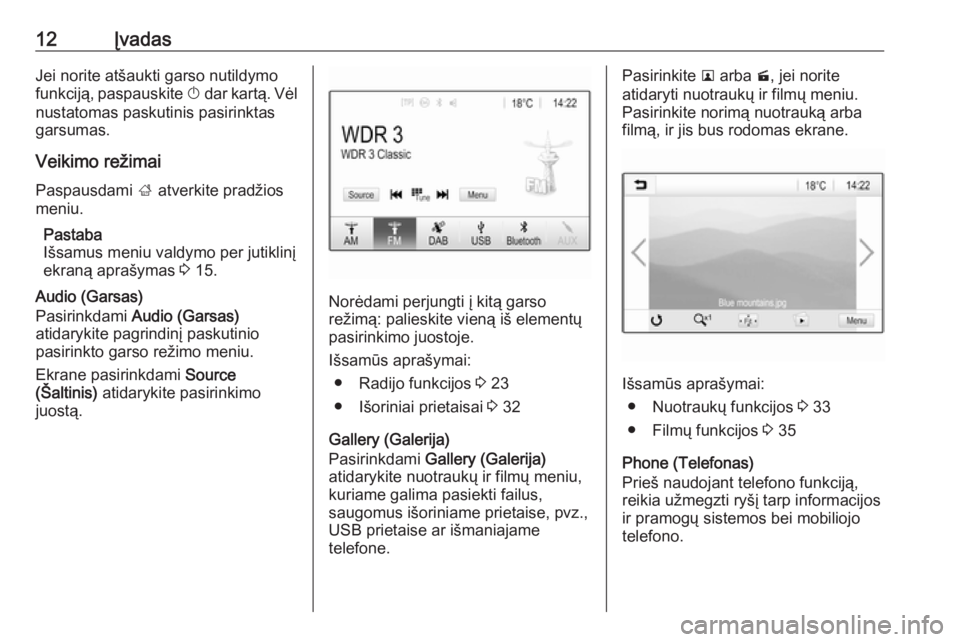
12ĮvadasJei norite atšaukti garso nutildymo
funkciją, paspauskite X dar kartą. Vėl
nustatomas paskutinis pasirinktas
garsumas.
Veikimo režimai
Paspausdami ; atverkite pradžios
meniu.
Pastaba
Išsamus meniu valdymo per jutiklinį
ekraną aprašymas 3 15.
Audio (Garsas)
Pasirinkdami Audio (Garsas)
atidarykite pagrindinį paskutinio pasirinkto garso režimo meniu.
Ekrane pasirinkdami Source
(Šaltinis) atidarykite pasirinkimo
juostą.
Norėdami perjungti į kitą garso
režimą: palieskite vieną iš elementų
pasirinkimo juostoje.
Išsamūs aprašymai: ● Radijo funkcijos 3 23
● Išoriniai prietaisai 3 32
Gallery (Galerija)
Pasirinkdami Gallery (Galerija)
atidarykite nuotraukų ir filmų meniu,
kuriame galima pasiekti failus,
saugomus išoriniame prietaise, pvz.,
USB prietaise ar išmaniajame
telefone.
Pasirinkite l arba m, jei norite
atidaryti nuotraukų ir filmų meniu.
Pasirinkite norimą nuotrauką arba
filmą, ir jis bus rodomas ekrane.
Išsamūs aprašymai:
● Nuotraukų funkcijos 3 33
● Filmų funkcijos 3 35
Phone (Telefonas)
Prieš naudojant telefono funkciją,
reikia užmegzti ryšį tarp informacijos
ir pramogų sistemos bei mobiliojo telefono.
Page 21 of 117
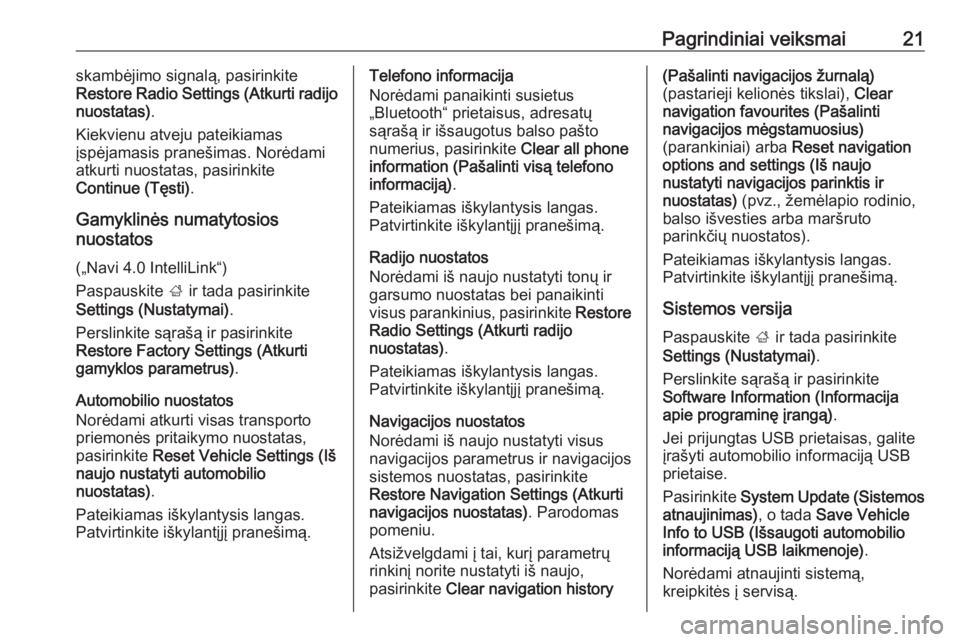
Pagrindiniai veiksmai21skambėjimo signalą, pasirinkite
Restore Radio Settings (Atkurti radijo
nuostatas) .
Kiekvienu atveju pateikiamas
įspėjamasis pranešimas. Norėdami
atkurti nuostatas, pasirinkite
Continue (Tęsti) .
Gamyklinės numatytosios
nuostatos
(„Navi 4.0 IntelliLink“)
Paspauskite ; ir tada pasirinkite
Settings (Nustatymai) .
Perslinkite sąrašą ir pasirinkite
Restore Factory Settings (Atkurti
gamyklos parametrus) .
Automobilio nuostatos
Norėdami atkurti visas transporto
priemonės pritaikymo nuostatas,
pasirinkite Reset Vehicle Settings (Iš
naujo nustatyti automobilio
nuostatas) .
Pateikiamas iškylantysis langas.
Patvirtinkite iškylantįjį pranešimą.Telefono informacija
Norėdami panaikinti susietus
„Bluetooth“ prietaisus, adresatų
sąrašą ir išsaugotus balso pašto
numerius, pasirinkite Clear all phone
information (Pašalinti visą telefono
informaciją) .
Pateikiamas iškylantysis langas.
Patvirtinkite iškylantįjį pranešimą.
Radijo nuostatos
Norėdami iš naujo nustatyti tonų ir
garsumo nuostatas bei panaikinti
visus parankinius, pasirinkite Restore
Radio Settings (Atkurti radijo
nuostatas) .
Pateikiamas iškylantysis langas.
Patvirtinkite iškylantįjį pranešimą.
Navigacijos nuostatos
Norėdami iš naujo nustatyti visus
navigacijos parametrus ir navigacijos sistemos nuostatas, pasirinkite
Restore Navigation Settings (Atkurti
navigacijos nuostatas) . Parodomas
pomeniu.
Atsižvelgdami į tai, kurį parametrų
rinkinį norite nustatyti iš naujo,
pasirinkite Clear navigation history(Pašalinti navigacijos žurnalą)
(pastarieji kelionės tikslai), Clear
navigation favourites (Pašalinti
navigacijos mėgstamuosius)
(parankiniai) arba Reset navigation
options and settings (Iš naujo
nustatyti navigacijos parinktis ir
nuostatas) (pvz., žemėlapio rodinio,
balso išvesties arba maršruto
parinkčių nuostatos).
Pateikiamas iškylantysis langas.
Patvirtinkite iškylantįjį pranešimą.
Sistemos versija
Paspauskite ; ir tada pasirinkite
Settings (Nustatymai) .
Perslinkite sąrašą ir pasirinkite
Software Information (Informacija
apie programinę įrangą) .
Jei prijungtas USB prietaisas, galite
įrašyti automobilio informaciją USB
prietaise.
Pasirinkite System Update (Sistemos
atnaujinimas) , o tada Save Vehicle
Info to USB (Išsaugoti automobilio
informaciją USB laikmenoje) .
Norėdami atnaujinti sistemą,
kreipkitės į servisą.
Page 30 of 117
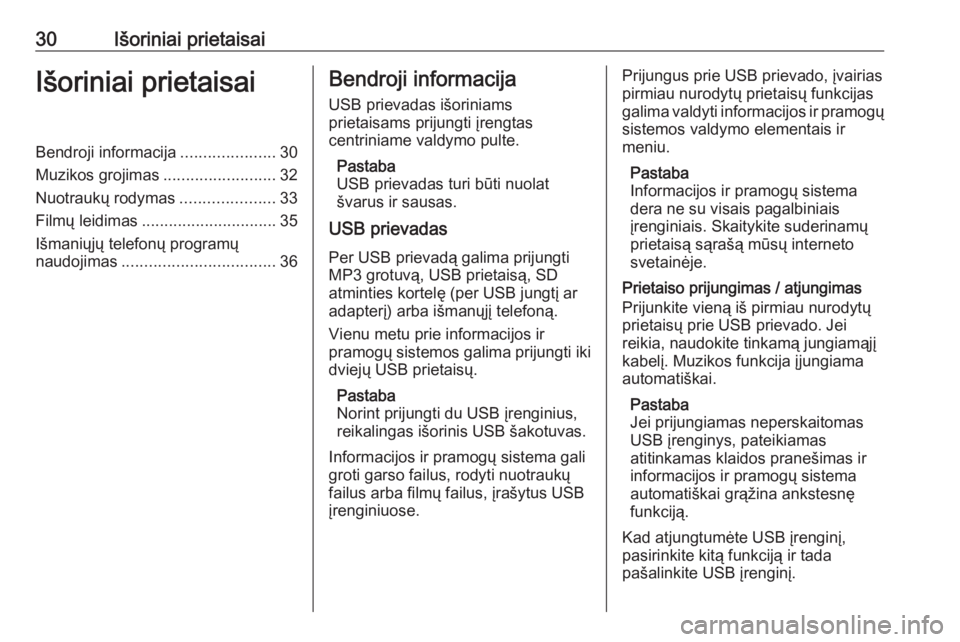
30Išoriniai prietaisaiIšoriniai prietaisaiBendroji informacija.....................30
Muzikos grojimas .........................32
Nuotraukų rodymas .....................33
Filmų leidimas .............................. 35
Išmaniųjų telefonų programų
naudojimas .................................. 36Bendroji informacija
USB prievadas išoriniams
prietaisams prijungti įrengtas
centriniame valdymo pulte.
Pastaba
USB prievadas turi būti nuolat
švarus ir sausas.
USB prievadas
Per USB prievadą galima prijungtiMP3 grotuvą, USB prietaisą, SD
atminties kortelę (per USB jungtį ar
adapterį) arba išmanųjį telefoną.
Vienu metu prie informacijos ir
pramogų sistemos galima prijungti iki
dviejų USB prietaisų.
Pastaba
Norint prijungti du USB įrenginius,
reikalingas išorinis USB šakotuvas.
Informacijos ir pramogų sistema gali
groti garso failus, rodyti nuotraukų
failus arba filmų failus, įrašytus USB
įrenginiuose.Prijungus prie USB prievado, įvairias
pirmiau nurodytų prietaisų funkcijas
galima valdyti informacijos ir pramogų sistemos valdymo elementais ir
meniu.
Pastaba
Informacijos ir pramogų sistema
dera ne su visais pagalbiniais
įrenginiais. Skaitykite suderinamų
prietaisą sąrašą mūsų interneto
svetainėje.
Prietaiso prijungimas / atjungimas
Prijunkite vieną iš pirmiau nurodytų
prietaisų prie USB prievado. Jei
reikia, naudokite tinkamą jungiamąjį
kabelį. Muzikos funkcija įjungiama
automatiškai.
Pastaba
Jei prijungiamas neperskaitomas
USB įrenginys, pateikiamas
atitinkamas klaidos pranešimas ir
informacijos ir pramogų sistema
automatiškai grąžina ankstesnę
funkciją.
Kad atjungtumėte USB įrenginį,
pasirinkite kitą funkciją ir tada
pašalinkite USB įrenginį.
Page 31 of 117

Išoriniai prietaisai31Įspėjimas
Venkite išjungti šį prietaisą
atkūrimo metu. Priešingu atveju
galite apgadinti prietaisą arba
informacijos ir pramogų sistemą.
Automatinis USB paleidimas
Pagal numatytuosius parametrus
USB garso meniu automatiškai
atidaromas vos prijungus USB
prietaisą.
Jei norite, šią funkciją galima išjungti.
Paspauskite ; ir pasirinkdami
Settings (Nustatymai) atidarykite
nuostatų meniu.
Pasirinkite Radio (Radijas) , slinkite
prie USB Auto Launch (USB
automatinis paleidimas) ir palieskite
ekrano mygtuką šalia funkcijos.
Norėdami vėl įjungti šią funkciją,
palieskite ekrano mygtuką dar kartą.
Bluetooth
Prie informacijos ir pramogų sistemosgalima belaidžiu būdu prijungti
įrenginius, derančius su „Bluetooth“
muzikos profiliais A2DP ir AVRCP.
Informacijos ir pramogų sistema gali
groti tuose prietaisuose laikomus
muzikos failus.
Prietaiso prijungimas
Daugiau informacijos apie
„Bluetooth“ ryšio užmezgimą 3 56.
Failų formatai ir aplankai
Maksimalūs leistini prijungto prietaiso rodikliai, su kuriais dera informacijosir pramogų sistema: 5000 muzikos
failų, 5000 nuotraukų failų, 500 filmų
failų, 5000 aplankų ir 15 aplankų
struktūros hierarchinių lygių. Dera tik
įrenginiai, suformatuoti naudojant
FAT16 / FAT32 failų sistemą.
Jei garso metaduomenyse yra
vaizdų, šie vaizdai rodomi ekrane.
Pastaba
Kai kurie failai gali būti neatkurti tinkamai. Taip gali būti dėl kitokio
rašymo formato arba failo būklės.Jei failai įsigyti iš internetinių
parduotuvių ir jiems pritaikytos
skaitmeninės teisių valdymo
priemonės (DRM), jie nebus paleisti.
Informacijos ir pramogų sistema gali
leisti toliau nurodytus išoriniuose
prietaisuose įrašytus muzikos,
nuotraukų ir filmų failus.
Muzikos failai
Galima groti tokius garso failų
formatus: MP3 (MPEG-1 (3
sluoksnis), MPEG-2 (3 sluoksnis)),
WMA, AAC, AAC+, ALAC OGG WAF (PCM), AIFF, 3GPP (tik garsas),
garso knygas ir LPCM. „iPod ®
“ ir
„iPhone ®
“ gali groti ALAC, AIFF,
garso knygas ir LPCM.
Grojant failą su ID3 žymės
duomenimis, informacijos ir pramogų
sistema gali rodyti informaciją, pvz.,
apie kūrinio pavadinimą ir atlikėją.
Nuotraukų failai
Tinkami rodyti nuotraukų failų
formatai: JPG, JPEG, BMP, PNG ir
GIF.
Page 32 of 117
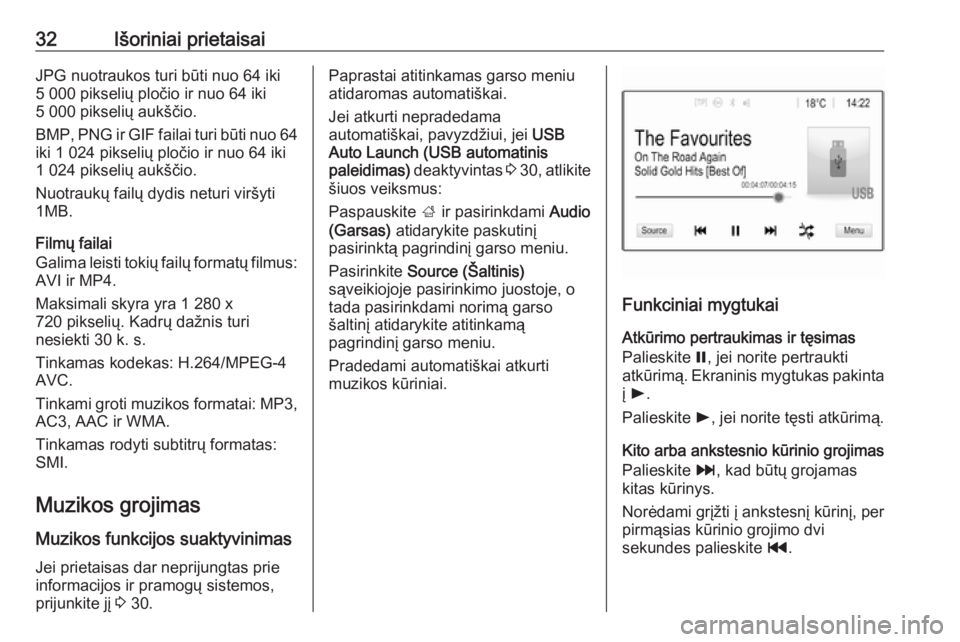
32Išoriniai prietaisaiJPG nuotraukos turi būti nuo 64 iki
5 000 pikselių pločio ir nuo 64 iki
5 000 pikselių aukščio.
BMP , PNG ir GIF failai turi būti nuo 64
iki 1 024 pikselių pločio ir nuo 64 iki
1 024 pikselių aukščio.
Nuotraukų failų dydis neturi viršyti
1MB.
Filmų failai
Galima leisti tokių failų formatų filmus:
AVI ir MP4.
Maksimali skyra yra 1 280 x
720 pikselių. Kadrų dažnis turi
nesiekti 30 k. s.
Tinkamas kodekas: H.264/MPEG-4
AVC.
Tinkami groti muzikos formatai: MP3,
AC3, AAC ir WMA.
Tinkamas rodyti subtitrų formatas:
SMI.
Muzikos grojimas
Muzikos funkcijos suaktyvinimas Jei prietaisas dar neprijungtas prie
informacijos ir pramogų sistemos,
prijunkite jį 3 30.Paprastai atitinkamas garso meniu
atidaromas automatiškai.
Jei atkurti nepradedama
automatiškai, pavyzdžiui, jei USB
Auto Launch (USB automatinis
paleidimas) deaktyvintas 3 30 , atlikite
šiuos veiksmus:
Paspauskite ; ir pasirinkdami Audio
(Garsas) atidarykite paskutinį
pasirinktą pagrindinį garso meniu.
Pasirinkite Source (Šaltinis)
sąveikiojoje pasirinkimo juostoje, o tada pasirinkdami norimą garso
šaltinį atidarykite atitinkamą
pagrindinį garso meniu.
Pradedami automatiškai atkurti
muzikos kūriniai.
Funkciniai mygtukai
Atkūrimo pertraukimas ir tęsimas
Palieskite =, jei norite pertraukti
atkūrimą. Ekraninis mygtukas pakinta į l .
Palieskite l, jei norite tęsti atkūrimą.
Kito arba ankstesnio kūrinio grojimas
Palieskite v, kad būtų grojamas
kitas kūrinys.
Norėdami grįžti į ankstesnį kūrinį, per pirmąsias kūrinio grojimo dvi
sekundes palieskite t.
Page 33 of 117
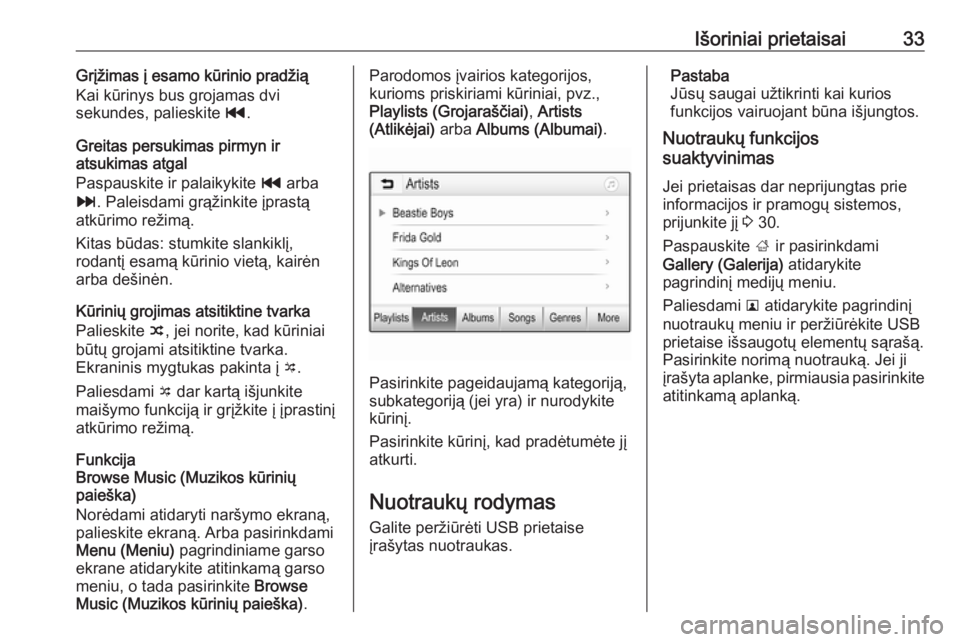
Išoriniai prietaisai33Grįžimas į esamo kūrinio pradžią
Kai kūrinys bus grojamas dvi
sekundes, palieskite t.
Greitas persukimas pirmyn ir
atsukimas atgal
Paspauskite ir palaikykite t arba
v . Paleisdami grąžinkite įprastą
atkūrimo režimą.
Kitas būdas: stumkite slankiklį,
rodantį esamą kūrinio vietą, kairėn
arba dešinėn.
Kūrinių grojimas atsitiktine tvarka
Palieskite n, jei norite, kad kūriniai
būtų grojami atsitiktine tvarka.
Ekraninis mygtukas pakinta į o.
Paliesdami o dar kartą išjunkite
maišymo funkciją ir grįžkite į įprastinį
atkūrimo režimą.
Funkcija
Browse Music (Muzikos kūrinių
paieška)
Norėdami atidaryti naršymo ekraną, palieskite ekraną. Arba pasirinkdami
Menu (Meniu) pagrindiniame garso
ekrane atidarykite atitinkamą garso
meniu, o tada pasirinkite Browse
Music (Muzikos kūrinių paieška) .Parodomos įvairios kategorijos,
kurioms priskiriami kūriniai, pvz.,
Playlists (Grojaraščiai) , Artists
(Atlikėjai) arba Albums (Albumai) .
Pasirinkite pageidaujamą kategoriją,
subkategoriją (jei yra) ir nurodykite
kūrinį.
Pasirinkite kūrinį, kad pradėtumėte jį
atkurti.
Nuotraukų rodymas Galite peržiūrėti USB prietaise
įrašytas nuotraukas.
Pastaba
Jūsų saugai užtikrinti kai kurios
funkcijos vairuojant būna išjungtos.
Nuotraukų funkcijos
suaktyvinimas
Jei prietaisas dar neprijungtas prie
informacijos ir pramogų sistemos,
prijunkite jį 3 30.
Paspauskite ; ir pasirinkdami
Gallery (Galerija) atidarykite
pagrindinį medijų meniu.
Paliesdami l atidarykite pagrindinį
nuotraukų meniu ir peržiūrėkite USB
prietaise išsaugotų elementų sąrašą.
Pasirinkite norimą nuotrauką. Jei ji
įrašyta aplanke, pirmiausia pasirinkite atitinkamą aplanką.
Page 34 of 117
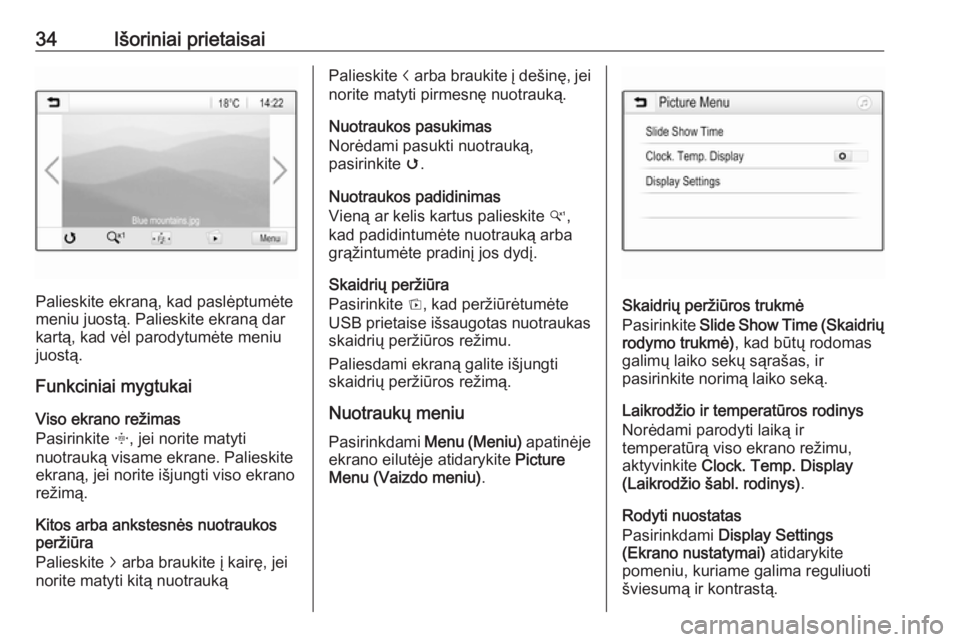
34Išoriniai prietaisai
Palieskite ekraną, kad paslėptumėte
meniu juostą. Palieskite ekraną dar
kartą, kad vėl parodytumėte meniu
juostą.
Funkciniai mygtukai
Viso ekrano režimas
Pasirinkite x, jei norite matyti
nuotrauką visame ekrane. Palieskite
ekraną, jei norite išjungti viso ekrano
režimą.
Kitos arba ankstesnės nuotraukos
peržiūra
Palieskite j arba braukite į kairę, jei
norite matyti kitą nuotrauką
Palieskite i arba braukite į dešinę, jei
norite matyti pirmesnę nuotrauką.
Nuotraukos pasukimas
Norėdami pasukti nuotrauką,
pasirinkite v.
Nuotraukos padidinimas
Vieną ar kelis kartus palieskite w,
kad padidintumėte nuotrauką arba
grąžintumėte pradinį jos dydį.
Skaidrių peržiūra
Pasirinkite t, kad peržiūrėtumėte
USB prietaise išsaugotas nuotraukas
skaidrių peržiūros režimu.
Paliesdami ekraną galite išjungti
skaidrių peržiūros režimą.
Nuotraukų meniu
Pasirinkdami Menu (Meniu) apatinėje
ekrano eilutėje atidarykite Picture
Menu (Vaizdo meniu) .
Skaidrių peržiūros trukmė
Pasirinkite Slide Show Time (Skaidrių
rodymo trukmė) , kad būtų rodomas
galimų laiko sekų sąrašas, ir
pasirinkite norimą laiko seką.
Laikrodžio ir temperatūros rodinys
Norėdami parodyti laiką ir
temperatūrą viso ekrano režimu, aktyvinkite Clock. Temp. Display
(Laikrodžio šabl. rodinys) .
Rodyti nuostatas
Pasirinkdami Display Settings
(Ekrano nustatymai) atidarykite
pomeniu, kuriame galima reguliuoti
šviesumą ir kontrastą.
Page 35 of 117
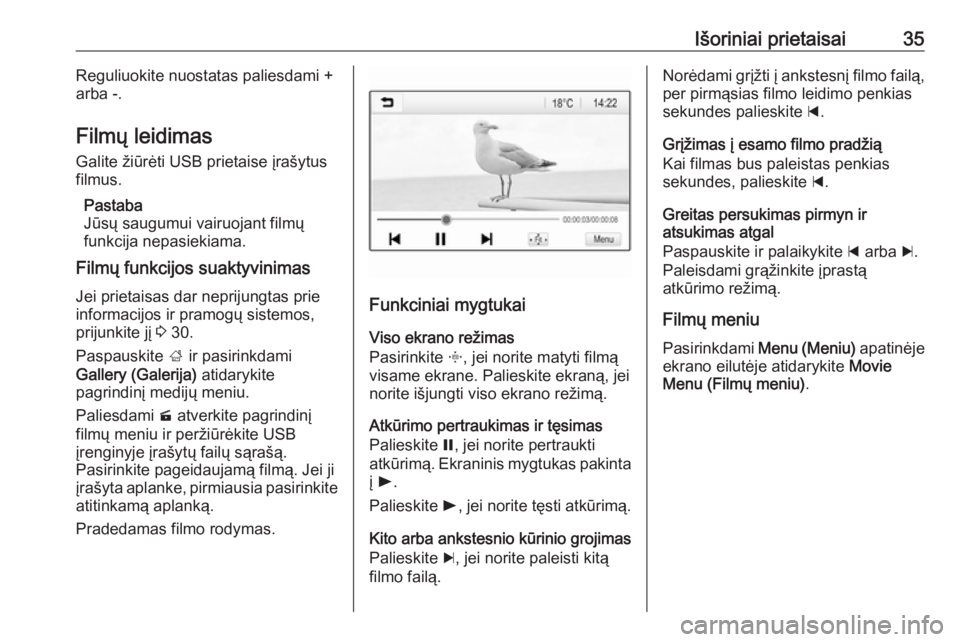
Išoriniai prietaisai35Reguliuokite nuostatas paliesdami +
arba -.
Filmų leidimas Galite žiūrėti USB prietaise įrašytus
filmus.
Pastaba
Jūsų saugumui vairuojant filmų
funkcija nepasiekiama.
Filmų funkcijos suaktyvinimas
Jei prietaisas dar neprijungtas prie
informacijos ir pramogų sistemos,
prijunkite jį 3 30.
Paspauskite ; ir pasirinkdami
Gallery (Galerija) atidarykite
pagrindinį medijų meniu.
Paliesdami m atverkite pagrindinį
filmų meniu ir peržiūrėkite USB
įrenginyje įrašytų failų sąrašą.
Pasirinkite pageidaujamą filmą. Jei ji
įrašyta aplanke, pirmiausia pasirinkite atitinkamą aplanką.
Pradedamas filmo rodymas.
Funkciniai mygtukai
Viso ekrano režimas
Pasirinkite x, jei norite matyti filmą
visame ekrane. Palieskite ekraną, jei
norite išjungti viso ekrano režimą.
Atkūrimo pertraukimas ir tęsimas
Palieskite =, jei norite pertraukti
atkūrimą. Ekraninis mygtukas pakinta į l .
Palieskite l, jei norite tęsti atkūrimą.
Kito arba ankstesnio kūrinio grojimas
Palieskite c, jei norite paleisti kitą
filmo failą.
Norėdami grįžti į ankstesnį filmo failą, per pirmąsias filmo leidimo penkias
sekundes palieskite d.
Grįžimas į esamo filmo pradžią
Kai filmas bus paleistas penkias
sekundes, palieskite d.
Greitas persukimas pirmyn ir
atsukimas atgal
Paspauskite ir palaikykite d arba c.
Paleisdami grąžinkite įprastą
atkūrimo režimą.
Filmų meniu
Pasirinkdami Menu (Meniu) apatinėje
ekrano eilutėje atidarykite Movie
Menu (Filmų meniu) .
Page 36 of 117
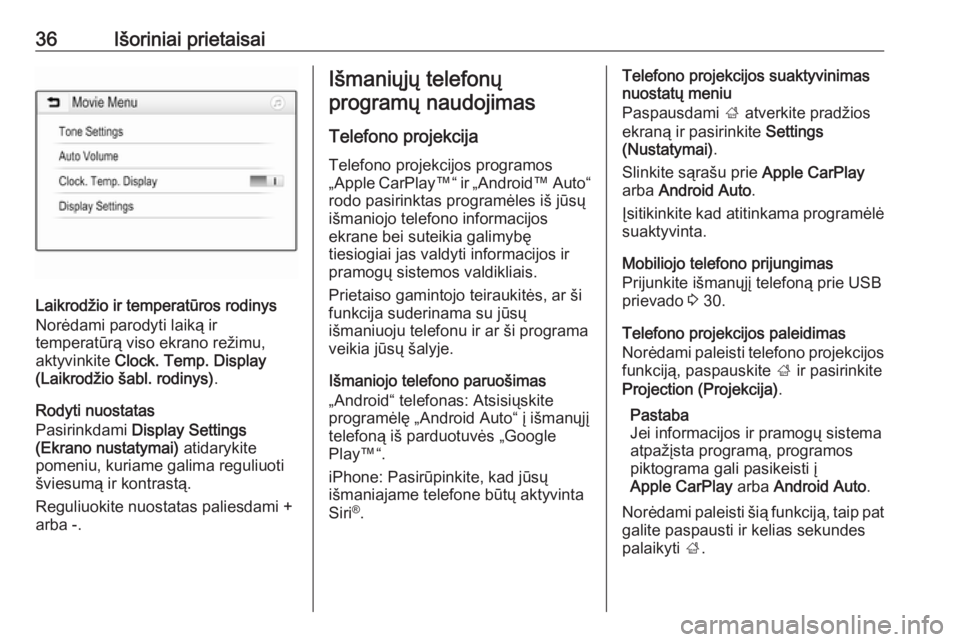
36Išoriniai prietaisai
Laikrodžio ir temperatūros rodinys
Norėdami parodyti laiką ir
temperatūrą viso ekrano režimu, aktyvinkite Clock. Temp. Display
(Laikrodžio šabl. rodinys) .
Rodyti nuostatas
Pasirinkdami Display Settings
(Ekrano nustatymai) atidarykite
pomeniu, kuriame galima reguliuoti
šviesumą ir kontrastą.
Reguliuokite nuostatas paliesdami +
arba -.
Išmaniųjų telefonų
programų naudojimas
Telefono projekcija
Telefono projekcijos programos
„Apple CarPlay ™“ ir „Android ™ Auto“
rodo pasirinktas programėles iš jūsų
išmaniojo telefono informacijos
ekrane bei suteikia galimybę
tiesiogiai jas valdyti informacijos ir
pramogų sistemos valdikliais.
Prietaiso gamintojo teiraukitės, ar ši
funkcija suderinama su jūsų
išmaniuoju telefonu ir ar ši programa
veikia jūsų šalyje.
Išmaniojo telefono paruošimas
„Android“ telefonas: Atsisiųskite
programėlę „Android Auto“ į išmanųjį
telefoną iš parduotuvės „Google
Play™“.
iPhone: Pasirūpinkite, kad jūsų
išmaniajame telefone būtų aktyvinta
Siri ®
.Telefono projekcijos suaktyvinimas
nuostatų meniu
Paspausdami ; atverkite pradžios
ekraną ir pasirinkite Settings
(Nustatymai) .
Slinkite sąrašu prie Apple CarPlay
arba Android Auto .
Įsitikinkite kad atitinkama programėlė
suaktyvinta.
Mobiliojo telefono prijungimas
Prijunkite išmanųjį telefoną prie USB
prievado 3 30.
Telefono projekcijos paleidimas
Norėdami paleisti telefono projekcijos
funkciją, paspauskite ; ir pasirinkite
Projection (Projekcija) .
Pastaba
Jei informacijos ir pramogų sistema
atpažįsta programą, programos
piktograma gali pasikeisti į
Apple CarPlay arba Android Auto .
Norėdami paleisti šią funkciją, taip pat
galite paspausti ir kelias sekundes palaikyti ;.
Page 37 of 117
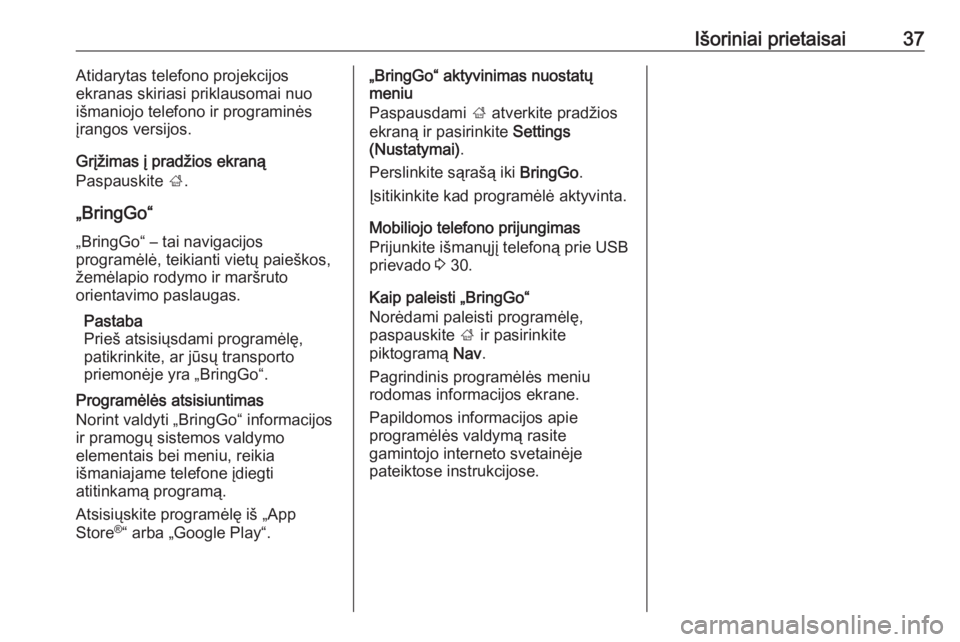
Išoriniai prietaisai37Atidarytas telefono projekcijos
ekranas skiriasi priklausomai nuo
išmaniojo telefono ir programinės
įrangos versijos.
Grįžimas į pradžios ekraną
Paspauskite ;.
„BringGo“
„BringGo“ – tai navigacijos
programėlė, teikianti vietų paieškos,
žemėlapio rodymo ir maršruto
orientavimo paslaugas.
Pastaba
Prieš atsisiųsdami programėlę,
patikrinkite, ar jūsų transporto
priemonėje yra „BringGo“.
Programėlės atsisiuntimas
Norint valdyti „BringGo“ informacijos
ir pramogų sistemos valdymo
elementais bei meniu, reikia
išmaniajame telefone įdiegti
atitinkamą programą.
Atsisiųskite programėlę iš „App
Store ®
“ arba „Google Play“.„BringGo“ aktyvinimas nuostatų
meniu
Paspausdami ; atverkite pradžios
ekraną ir pasirinkite Settings
(Nustatymai) .
Perslinkite sąrašą iki BringGo.
Įsitikinkite kad programėlė aktyvinta.
Mobiliojo telefono prijungimas
Prijunkite išmanųjį telefoną prie USB prievado 3 30.
Kaip paleisti „BringGo“
Norėdami paleisti programėlę,
paspauskite ; ir pasirinkite
piktogramą Nav.
Pagrindinis programėlės meniu
rodomas informacijos ekrane.
Papildomos informacijos apie
programėlės valdymą rasite
gamintojo interneto svetainėje
pateiktose instrukcijose.